今回は主にITサービスを立ち上げて経営していきたい!と思っている方にパソコン購入後、ぜひ入れて使いこなして欲しい、必須な6つのツールについてまとめました。
これらのツールを使いこなすことで絶対に幅広く仕事をこなせるようになります。私はほぼこれらを中心に使っていると言っても過言ではありません。
それくらいに役立ちます!!それぞれ詳細と、習得方法について見ていきたいと思います。
1、【有料】Office(オフィス)
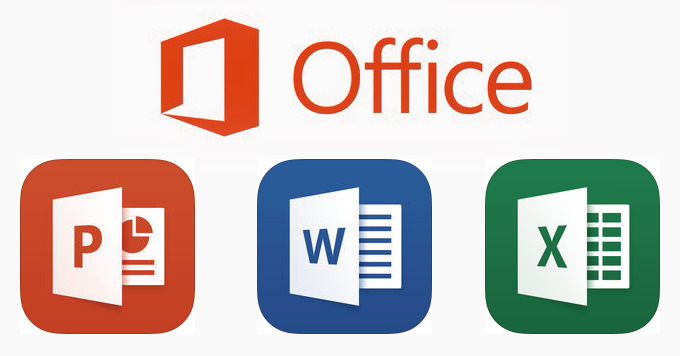
まずはMicrosoftが提供するOffice。Officeはパソコンを扱う仕事をする上では使えて当たり前のソフトです。
オフィスからはさまざまなツールが出ていますが、Excel、Word、PowerPoint、この3つが使えたらまず問題ないでしょう。
オフィスはパソコンに初めから入っていることが多いので一度確かめて見てください。
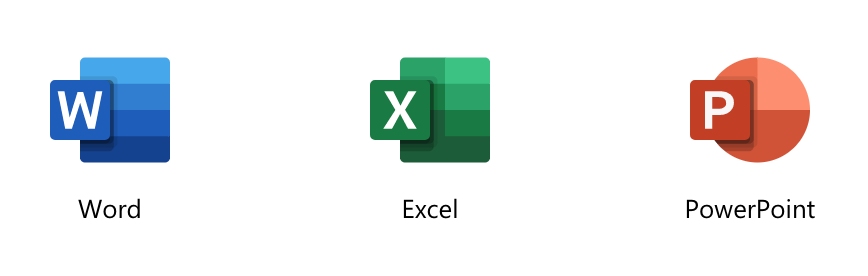
ではここからそれぞれ3つの詳細について見ていきましょう!
Excel(エクセル):表計算ソフト
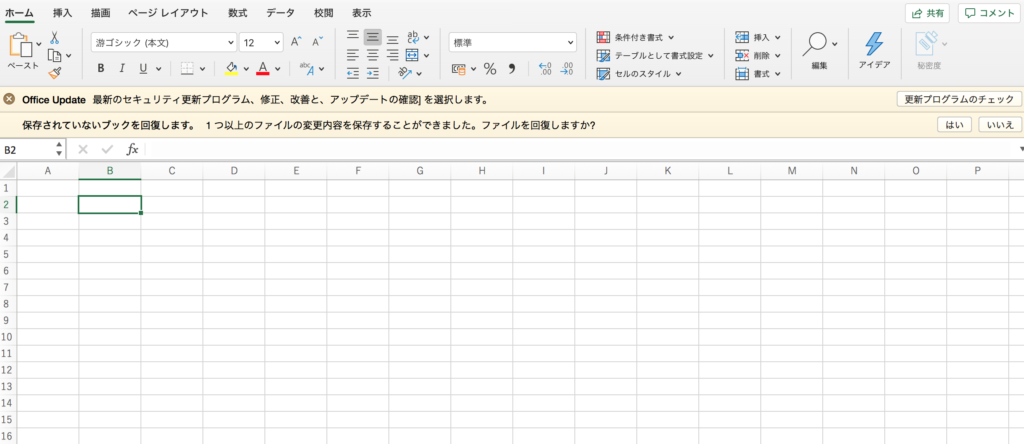
Excelは「表計算ソフト」と呼ばれるもの。
すごく簡単にいうと表を作って、その表をもとに計算や管理をしたり、グラフを作ったりするための基本ソフトです。
見積書や請求書など、計算をする必要のある書類が多いので、オフィスワークや事務の仕事をすると、まず間違いなく使用することになります。
多くのお客様を扱う仕事の場合は顧客管理の必須。そんな時にもこのソフトを使います。
【例えばこんな場面で使える!!】
・見積書作成
・請求書作成
・顧客管理シート
・売上計算
PowerPoint(パワーポイント):プレゼンテーション作成
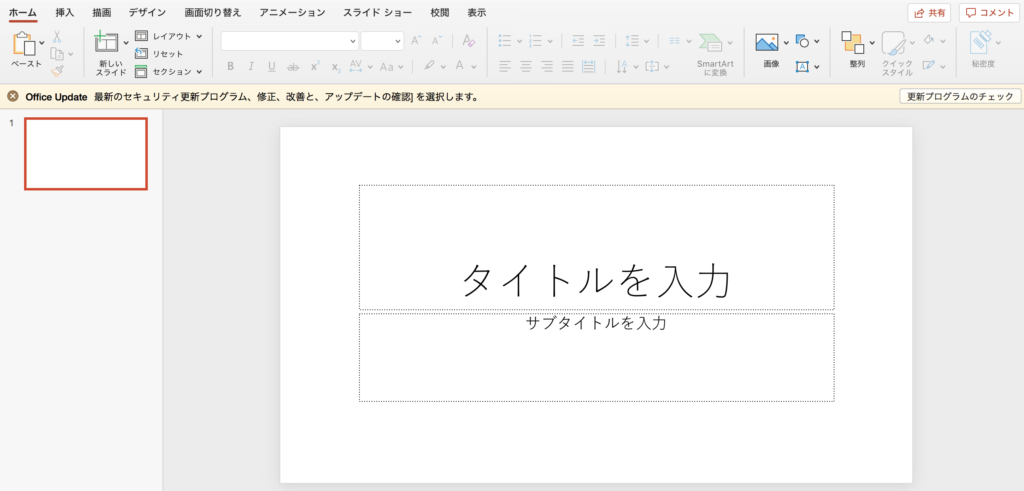
PowerPointはプレゼンテーションをするときに映し出すスライドを作るためのソフトです。
また、スライドの内容をそのまま印刷できるため、プレゼンテーションのときに配布する資料を作るためにも使われています。
自社アピールをしたい時や、サービス案内、仕様書などをまとめる時に使っています。
デザインも初めに選べるようになっているため、初めてでも簡単にプレゼン資料を作成することができるようになっています。
【例えばこんな場面で使える!!】
・プレゼン資料作成
・仕様書作成
・自社サービス案内資料
Word(ワード):文書作成
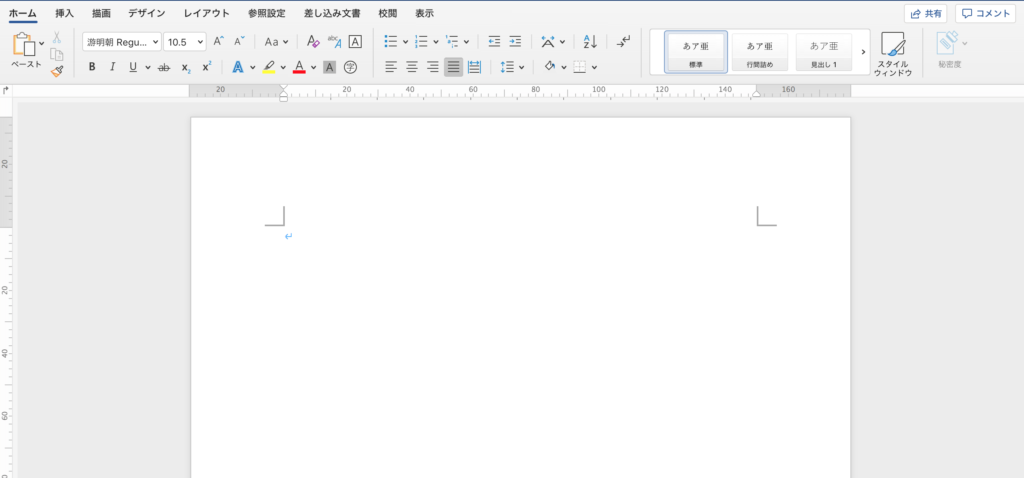
Wordは文書を作成するためのソフトです。
長い文章でも簡単に入力できるほか、文字の大きさやフォントを変えたり、写真を挿入したりできるので、送付状、案内状、議事録、プレスリリース、契約書などといった、社内外でやり取りをするビジネス文書の作成によく使われています。
これも必須のツールです。
【例えばこんな場面で使える!!】
・プレゼン資料作成
・仕様書作成
・自社サービス案内資料
Officeの取得方法について
この3つは使ったことがないとなかなか使いこなすのが難しかったりします。
特にExcelは独自の計算方法、表計算方法、関数もあります。ただ、このオフィスを使う機会はたくさん出てきます。
ですので、今まで使ったことがない方は、実際に使いながら使いこなし方を徐々に学ぶ学ぶのをお勧めします。
この本では、Word、Excel、PowerPointの利用方法がまとめてあるので、見ながら使いこなしていくと徐々に扱い方に慣れて来ると思います。
講座などで学ぶのも1つですが、実際に使いながら使い方を学ぶ方が、身につくスピードも早いと思います。
中身はこんな感じで、図が多く、非常に見やすくなっています。
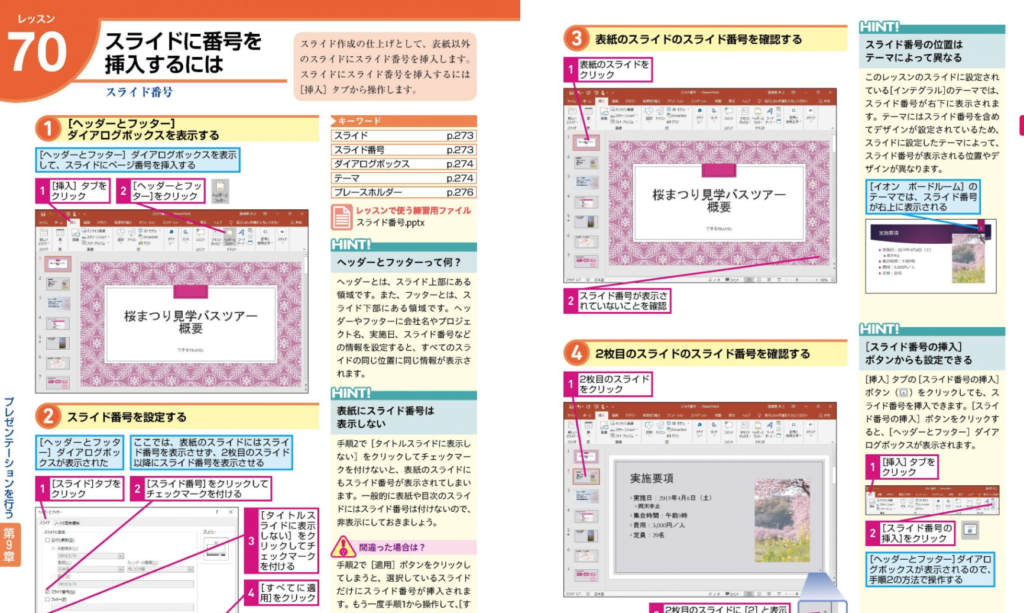
Officeの資格Microsoft Office Specialist 名付けてMOS資格というものがあります。Excel、Word、PowerPointそれぞれ資格があります。
一度学んだら資格を取ってみるのも1つですね。私はExcelの資格をとりました。
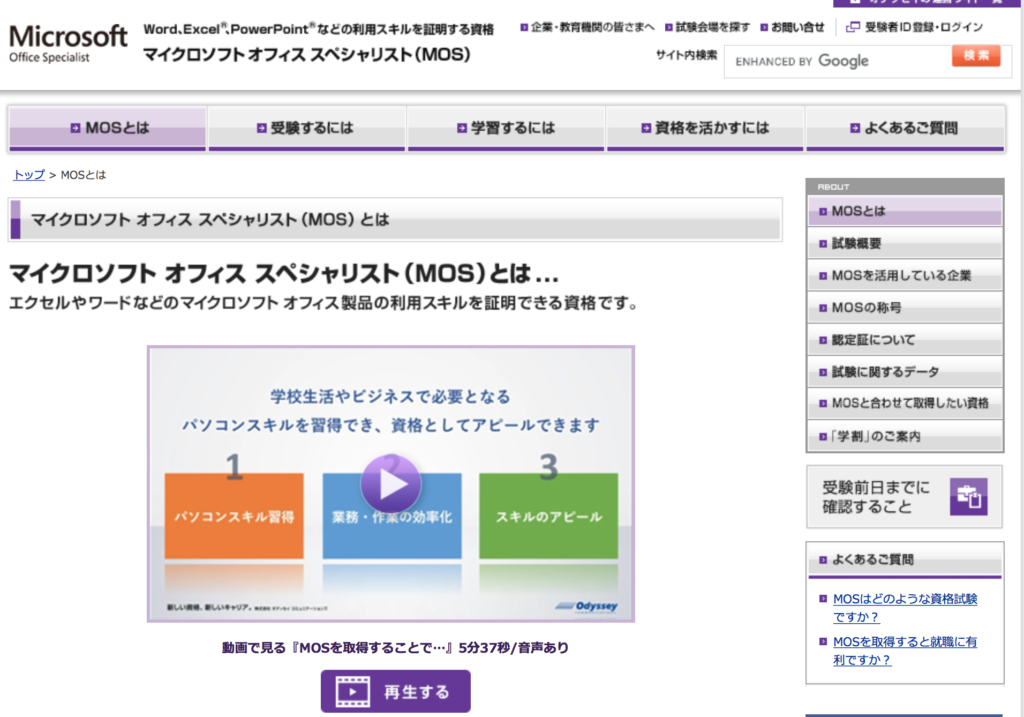
2、【有料】Photoshop
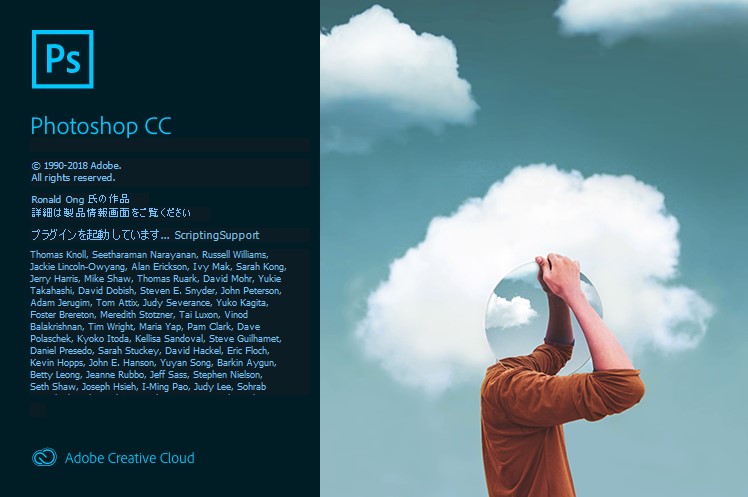
2つめにオススメ導入ソフトはPhotoshop(フォトショップ)!PhotoshopはAdobeが提供するソフトです。
写真を編集するソフトと思っている方も多いようですが、Photoshopは写真を編集するだけのツールではありません。
文字や図形を作成したり、それらを組み合わせてボタンやアイコンなどデザインパーツを作成する時に利用します。様々な用途に使えます。
Photoshopの他にもAdobeが提供するもので有名なものに、Illustrator(イラストレータ)などもありますが、今までの経験上、私が行なっているITサービスを行なっていく上ではPhotoshopのみでほぼ対応できています。
下はLP(ランディングページ)、アプリのUI(ユーザインタフェース)を作成しているところのものです。
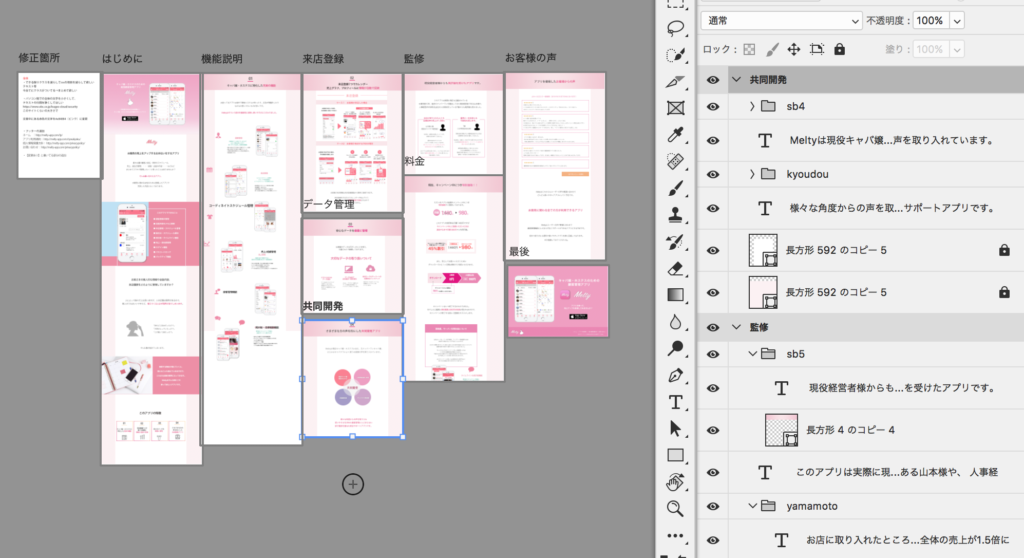
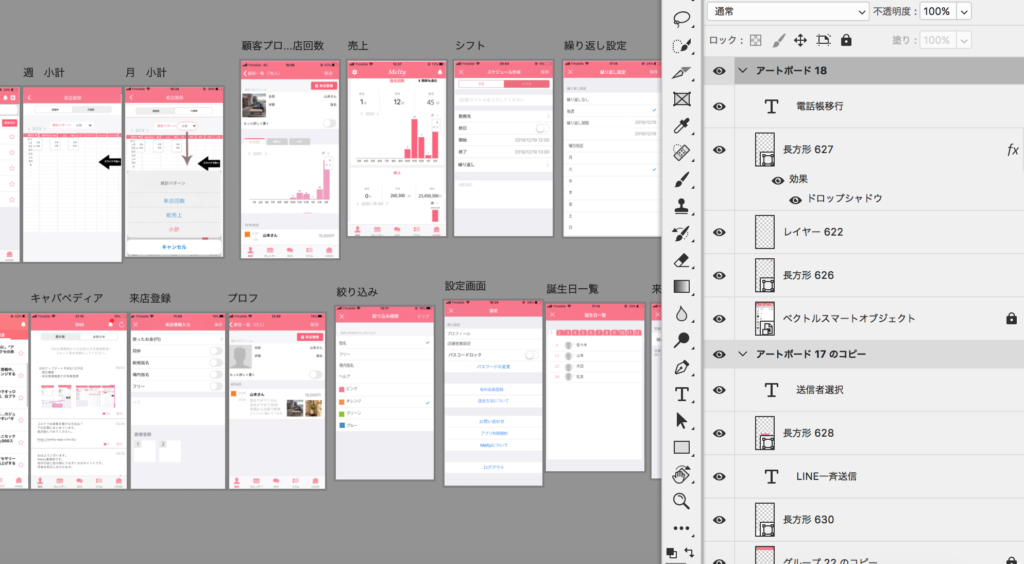
photoshopが使いこなせるようになることで便利なことがいっぱいあります!私はこのソフトが使いこなせて絶対に損はないと思います。
よく、デザイン力がないから、などと言いますが、『LPデザイン』などで検索するとたくさんのデザイン見本が出てきます。
photoshopを使えるようになると自分で同じようなものを作成できるようになりますので、参考にしながらアレンジを効かせることができるようになります。
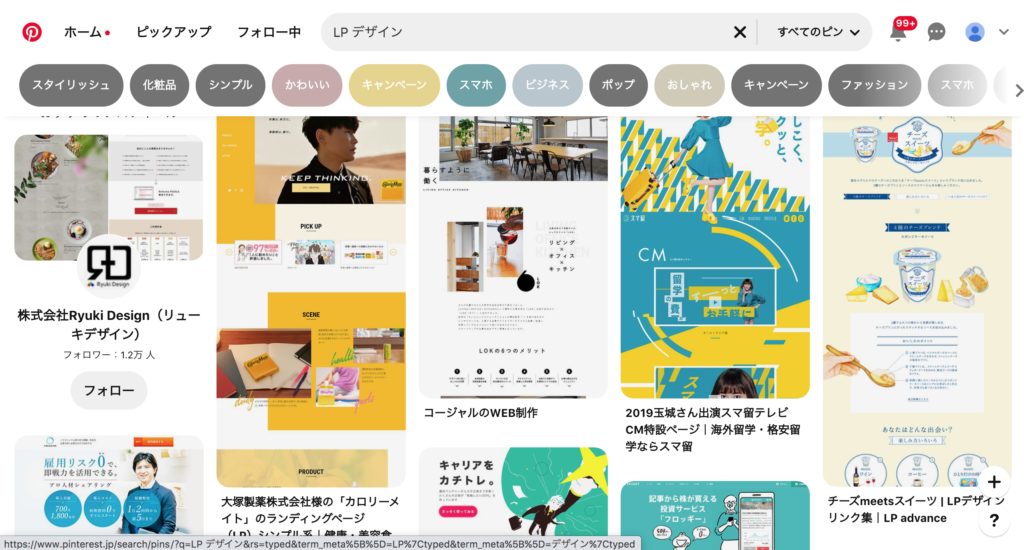
photoshopをさわれるだけで自分自身でデザインできる幅が広がりますし、わざわざデザイナーに頼む必要も無くなりますので、ぜひ習得をおすすめします。
無料期間があるので、まず入れてみてどのような機能があるのか見ててください。学生さんだと学生料金になります。
【例えばこんな場面で使える!!】
・バナー作成
・サイト作成(コーディングは別ソフトになります)
・アプリのデザイン作成
・ロゴ作成
・名刺作成
・写真加工
・SNS投稿画像
・ちらし作成
Photoshopの習得方法について
続いて習得方法です。人にもよりますが、私は本を読むだけだとなかなか身につかずでした。(笑)
というのも、photoshopはレイヤーを重ねる技術を利用しながら作品を作っていくのですが、なかなかその使い方に慣れなかったからです。
そこで、私は動画を見ながら一緒に作成していくことを繰り返していくことでツールを使いこなせるようになりました。
オススメは、Adobe 社が提供している無料動画。技術内容に合わせた短い動画を提供しています。ファイルをダウンロードすることで一緒に進めていくことが可能となってます。
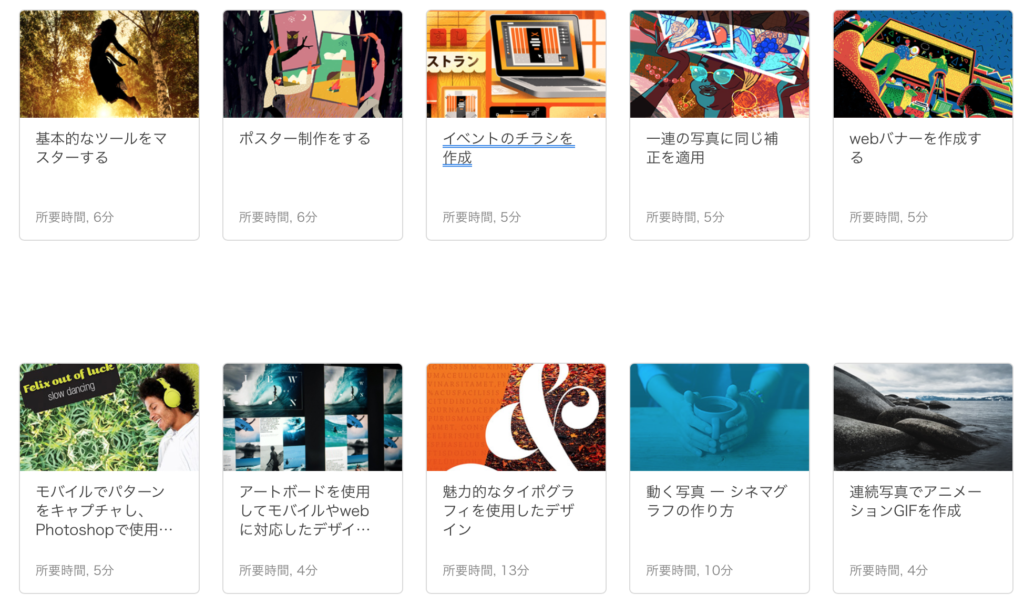
3、【無料】メモアプリ
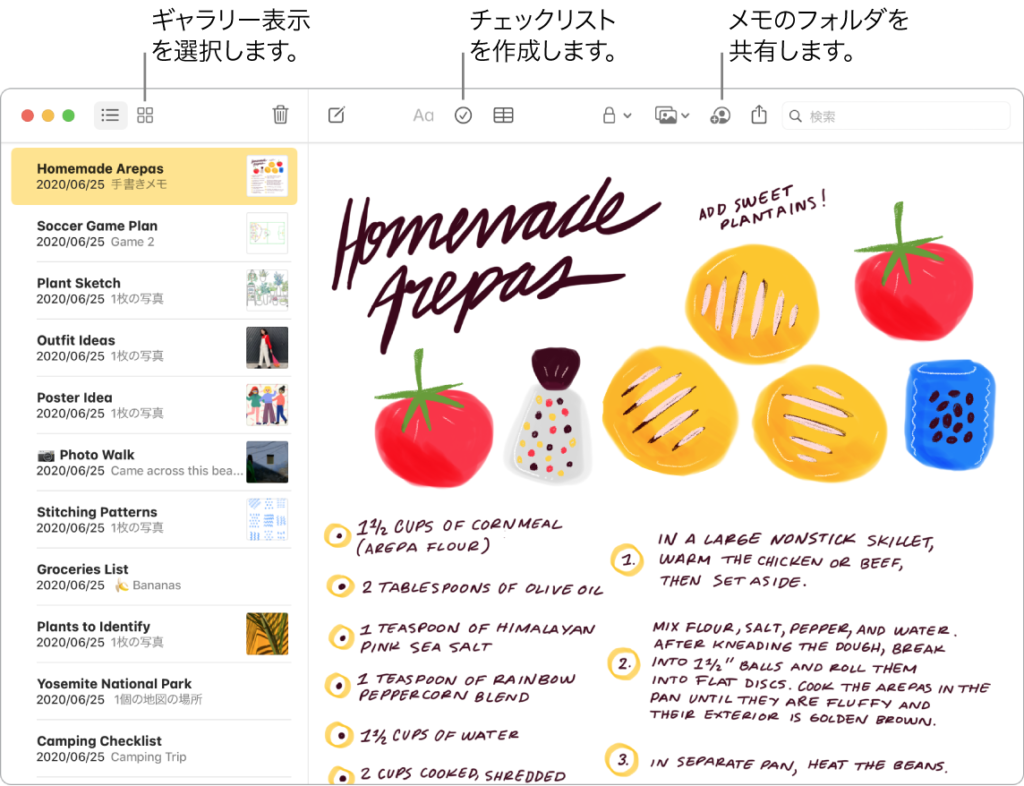
続いて、メモ帳!ケータイとPCで連携できるものにしましょう。私はmacを使っているので、もともと入っている既存のメモ帳アプリを使っています。iPhoneの方はiPhoneにも入っているかと思います。
日常で思いついたときや、まとめておきたいことをメモしたり、会議やミーティングの際のまとめをメモしておくことで後で見返すととても役立ちます!
内容に合わせてフォルダを作成することで見返す時も楽です。
【例えばこんな場面で使える!!】
・議事録
・思いついたことのメモ
・1日に行ったことをまとめておく
・ログイン情報等の管理
マイクロソフトがリリースしているonenoteや、evernoteなんかも人気です。
4、【無料】チャットツール
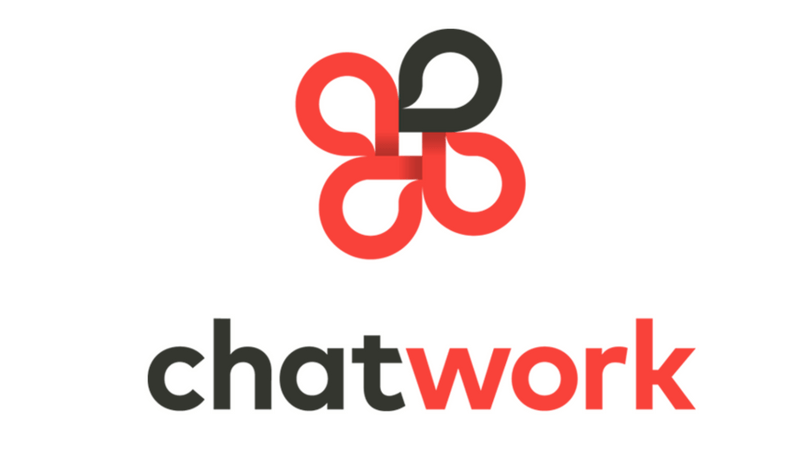
会社内や、取引先とのコミュニケーションを円滑にするために便利なのが、チャットツール。
特に私がよく利用するのは、ビジネスコミュニケーションに特化したチャットツール「Chatwork(チャットワーク)」です。
現在160,000社以上の企業が導入しているのだとか。
プロジェクトごとにスレッドを立てることができ、メンバー指定もできるためプロジェクトの流れを管理しやすくなっています。中身もシンプルなので、初めてでも使いやすいと思います。
Chatworkではテキストメッセージだけでなく、PDF・画像ファイル・ドキュメントなど、ビジネスシーンで利用するデータのほとんどをアップロードできてとても便利。
スマートフォン版アプリもあり、外出中でも簡単に確認できる便利なツールです。
ここではチャットワークを紹介しましたがビジネス用のチャットツールは他にもたくさん。内容等を見比べて使いやすいものを選んでくださいね。
【例えばこんな場面で使える!!】
・取引先とのプロジェクト進行
・会社内でのコミュニケーションツール
・ファイル等の送信
5、【無料】Googleスプレッドシート
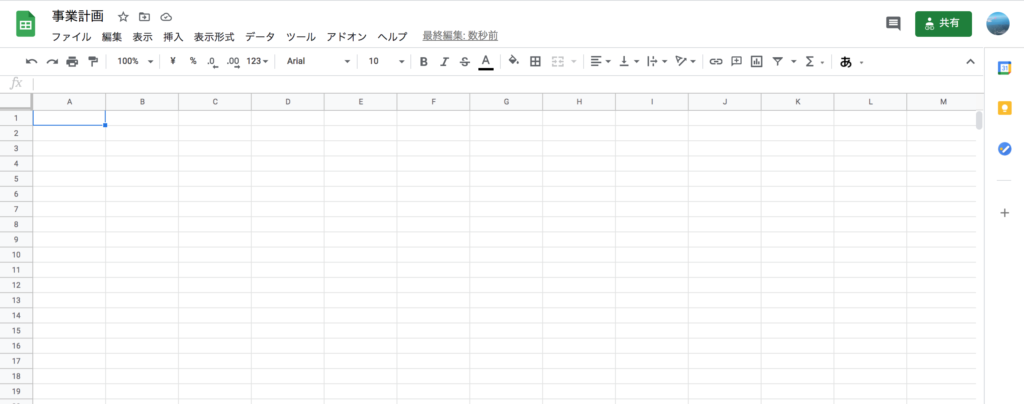
スプレッドシートとは、Googleが提供しているオンライン表計算ソフト。Excelの共有できる版と認識して問題ないです。
グーグルスプレッドシートを利用することで事業計画や、顧客管理などを手軽に共有し、編集することができます。
スプレッドシートは複数アカウントで同時に作業でき、一人がシートを編集すると同じシートを見ている他の人の画面上でも編集が反映されます。
Googleのアカウントを持っていると使うことができます。
【例えばこんな場面で使える!!】
・アプリなどのバグ検証
・請求書等の共有
・顧客管理シート共有
6、【無料】Word Press(ワードプレス)
次にワードプレス。ワードプレスは初心者でもHP(ホームページ)を作成することができるツールです。
本来、HPを作成する場合HTML・CSSといったコーディングの知識が必要でしたが、ワードプレスを利用する場合、知識がなくてもHPを作ることが可能です。
このサイトもワードプレスを利用していますが、中はこんな感じになっています。
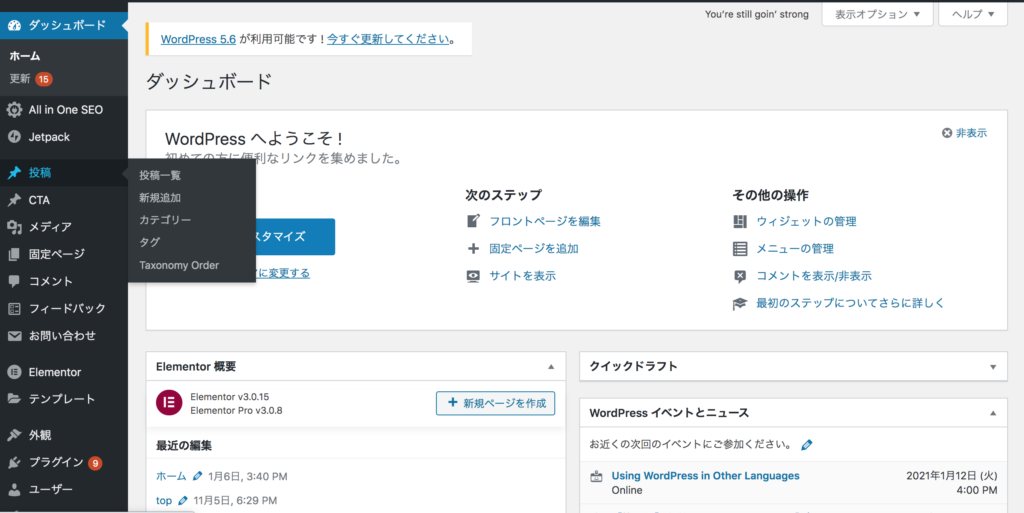
ワードプレスを導入する場合、まずはサーバーとドメインを作成する必要がありますので、作成後WordPressの導入と言った流れになります。
ロリポップを使うと、サーバドメインの導入に加え、WordPress導入もすぐにでできますので、おすすめです。
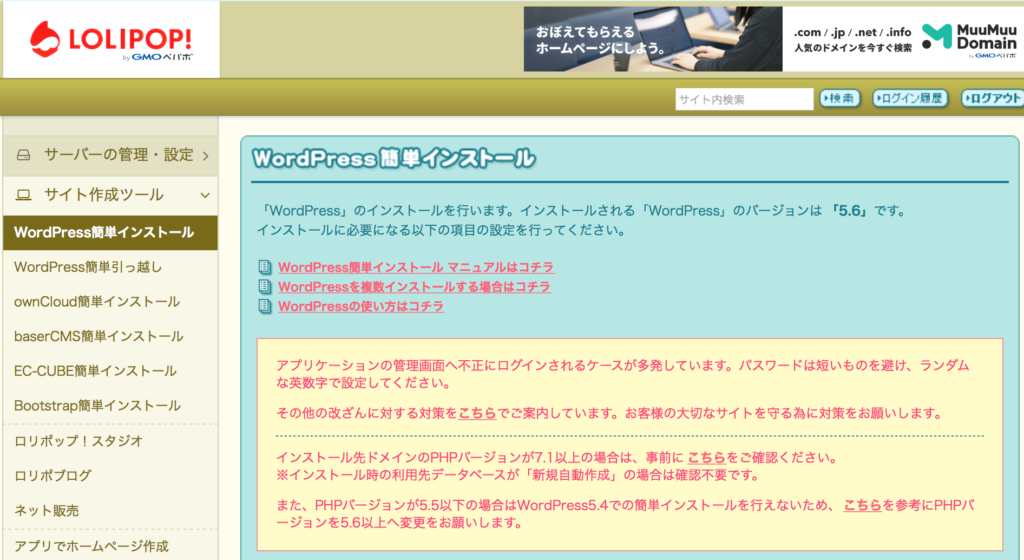
さいごに
いかがでしたでしょうか?以上が私的、必須ツールになります。
これらに加え、Twitter、InstagramなどのSNSや様々なサービスも利用しながら上手に運用してみてください♪









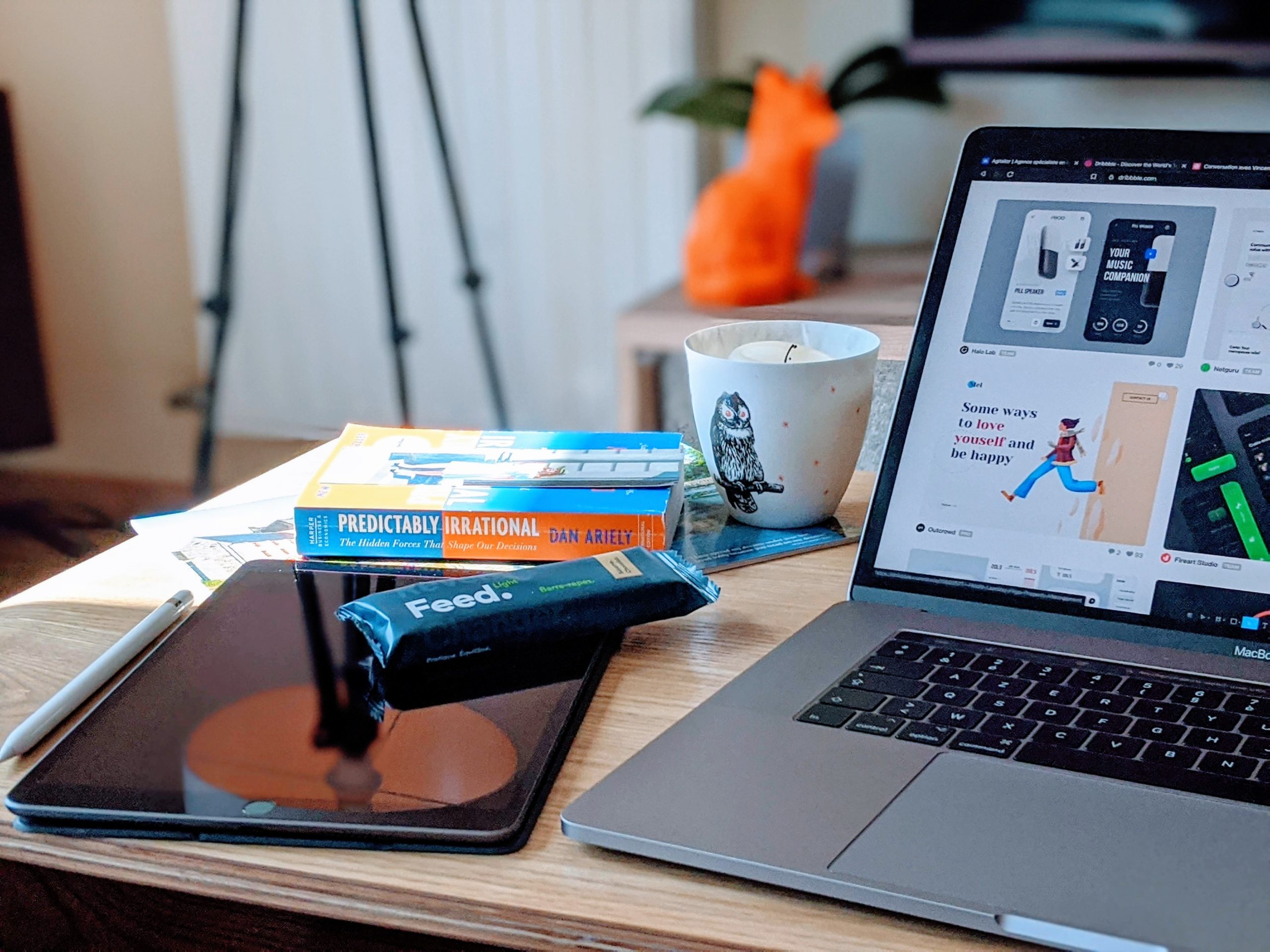



■Office
https://www.office.com/?ref=logout